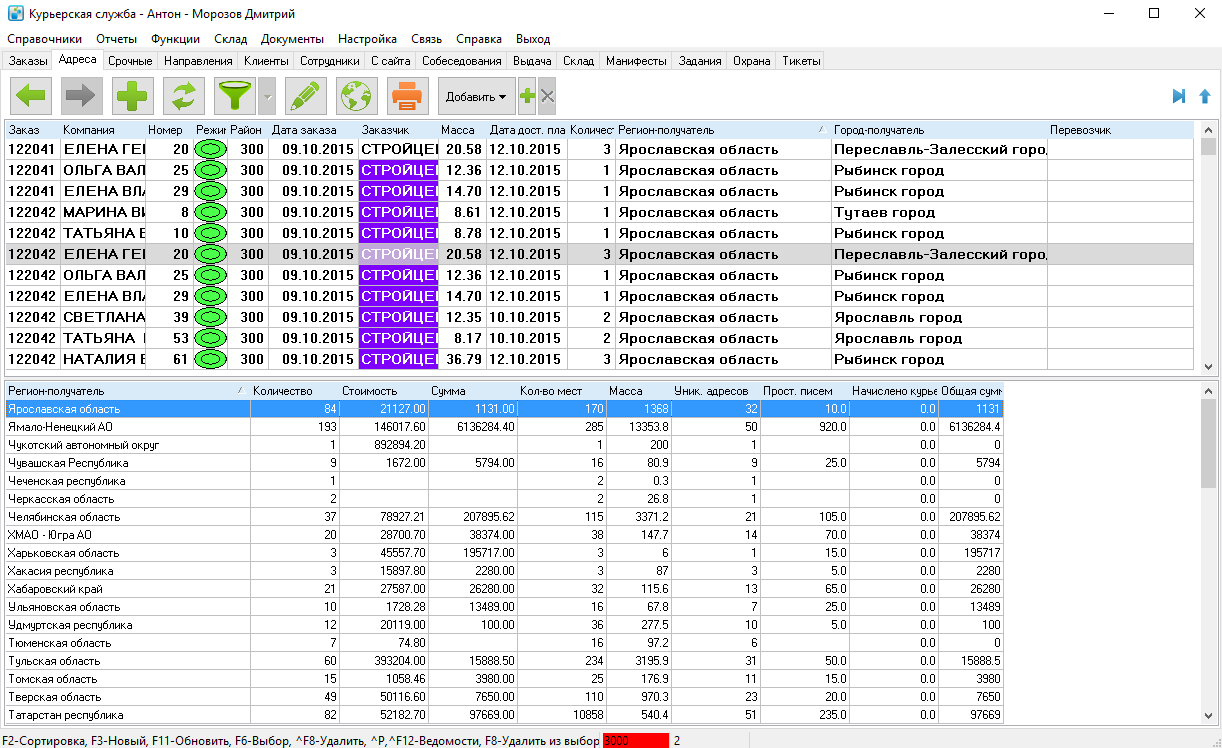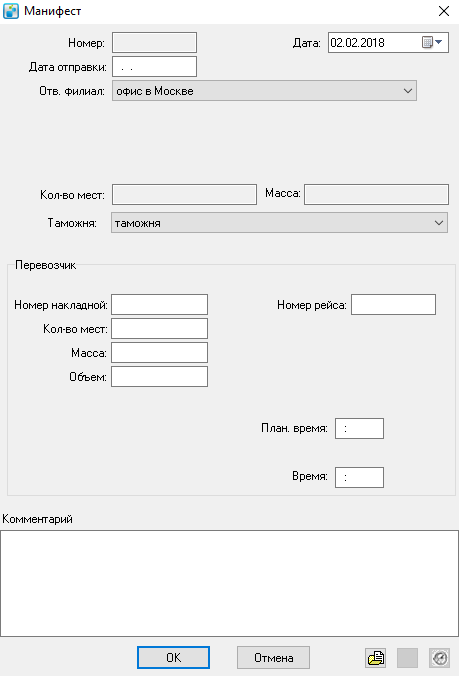Манифесты
Назначение
Чтобы передать любое отправление в стороннюю компанию требуется создание манифеста. Манифест - это объединение корреспонденции в мешки, транспортные места и т.д., с единым реестром, для передачи другой компании или филиалу, с целью адресной доставки. Для работы с такими отправлениями используется вкладка "Манифесты".
Планирование отправки
Для планирования корреспонденции в манифест можно использовать следующий способ:
- Открыть вкладку "Адреса".
- Отобразить столбцы: Перевозчик, Регион-получатель, Город-получатель, Масса, Дата дост. план, Количество. Работа с таблицами.
- В фильтре (F6) выбрать следующие параметры: в выпадающем списке, который находится справа от поля "Компания-получатель", поставить галку "В офисе" (при этом будет включена галка "Не входит в исх. манифест" и выбраны статусы выдачи "Не выдавалось", "Не доставлено", "Не доставлено по причине»") и указать район 300, в поле "Р-н".
- Отсортировать корреспонденции по столбцу "Регион-получатель". При необходимости можно сделать многоуровневую сортировку: нажать на столбец, по которому надо произвести многоуровневую сортировку, с зажатой клавишей "Ctrl" (при этом, сортировка происходит с задержкой в пару секунд).
- "Приподнять" таблицу статистики: наведите курсор на нижнюю границу таблицы адресов и зажав левую кнопку мыши, потяните вверх. В открывшейся таблице будет отображаться информация в разрезе регионов получателей, где можно увидеть сколько корреспонденций, с какой общей массой, стоимостью и т.д. направляются в тот или иной регион. Двойным нажатием на строку, происходит переход к первой корреспонденции выбранной группы.
- Назначить перевозчика одним из трех способов, выделив необходимые корреспонденции:
- Выбрать пункт контекстного меню "Указать перевозчика".
- Нажать быструю клавишу перевозчика, которая назначается в карточке перевозчика ("Справочники" –> "Межгород" –> "Перевозчики", поле "Гор. клавиша").
- С зажатой клавишей "Ctrl", вызвать контекстное меню. Данное меню имеет только пункт "Добавить в манифест" и перечисление перевозчиков.
- Добавить корреспонденции в манифест. Сделать это можно выделив необходимые корреспонденции и вызвав контекстное меню, выбрать пункт "Добавить в манифест". В появившемся меню можно создать новый или добавить корреспонденции в уже существующий, не отправленный манифест. При этом, список манифестов, может быть разделен на две группы, которые будут разграничены прямой линией. Сверху будут отображаться манифесты, которые направляются в тот же регион, что и добавляемые в этот манифест корреспонденции, ниже будут отображаться все остальные манифесты.
Создание Манифеста
Для создания нового манифеста, необходимо перейти во вкладку "Манифесты" и во втором окне сверху, через контекстное меню выбрать пункт "Создать". Откроется карточка манифеста, поля которой требуется заполнить.
В карточке "Манифест":
- Номер – порядковый номер документа.
- Дата – дата его создания заполняются автоматически (этот показатель ни на что не влияет).
- Дата отправки – заполняется по факту отправки манифеста, при этом программа проставляет ответственный филиал по всей корреспонденции, входящей в манифест (как только проставляется "Дата отправки" отрабатываются все интеграции в программе, добавить что-то в манифест с указанной датой отправки не получится).
- Филиал-создатель – фирма-отправитель манифеста (см. раздел Фирмы).
- Отв. Филиал – структурное подразделение организации (см. раздел Филиалы), которое осуществляет доставку корреспонденции, содержащейся в манифесте, так же автоматически проставляется в "Адреса" (подробная информация о единице корреспонденции) вкладка "Межгород", "Филиалы").
- Курьер и Код – ФИО и код курьера в программе, доставляющего груз ответственному филиалу или перевозчику.
- Автомобиль – автомобиль, которым доставляется груз ответственному филиалу или перевозчику.
- Город – город-получатель корреспонденции.
- Количество мест - количество мест, созданных в программе, входящих в манифест, проставляется автоматически.
- Масса - сумма значений массы по всей корреспонденции. В свою очередь масса корреспонденции устанавливается равной большей из двух величин - собственно массы и объемного веса. Для определения объема используются значения полей "Длина", "Ширина" и "Высота" в таблице на закладке "Вложения" в карточке корреспонденции.
- Таможня - параметр, позволяет указать необходимость прохождения таможенного оформления для корреспонденции. Используется при фильтрации.
- Контроль - параметр, позволяющий отметить манифест как приоритетный для логиста. Используется при фильтрации.
- Перевозчик - организация, доставляющая груз в город назначения. Подробнее о добавлении Перевозчика.
- Номер счета - номер счета, выставленного перевозчиком за услуги по доставке груза.
- Дата оплаты - дата оплаты счета за услуги по доставке груза.
- Планируемая дата доставки - прогнозируемая дата доставки.
- Планируемое время доставки - прогнозируемое время доставки.
Остальные поля данного раздела заполняются данными из накладной, полученной от перевозчика.
- Дата - фактическая дата доставки.
- Время - фактическое время доставки.
- Номер накладной.
- Количество мест.
- Масса.
- Объем.
- Номер рейса.
В правом нижнем углу окна расположены кнопки.
Комплектация отправления
Комплектация происходит работником склада, на вкладке "Манифесты".
Вверху - панель управления выборкой манифестов (фильтр), где можно указать диапазон дат, перевозчика, город, выбрать только входящие или только исходящие и тип манифестов (исходящие, входящие, прочие, все), а также проставить галки для выборки: не отправленные манифесты/ не полученные/ не собранные/ на контроле.
Ниже расположены четыре таблицы.
- Верхняя содержит корреспонденцию, которая входит в манифест. Столбцы таблиц можно настроить.
- Средняя - Таблица манифестов.
- Нижняя таблица содержит корреспонденцию, помещенную в мешок.
- Справа расположена таблица, которая содержит номера мест и номера пломб.
Кладовщик видит запланированные отправления для передачи сторонним организациям и последовательно комплектует их, путем сканирования штрих-кодов корреспонденции и перемещения ее в мешки. После того как кладовщик находит запланированное отправление из верхней таблицы на складе и сканирует его, программа звуковым оповещением информирует, что сканирование прошло успешно и создается мешок в правой таблице, а корреспонденция переносится из верхней в самую нижнюю таблицу. Как только работник склада заполняет мешок с отправлениями, он пломбирует его (как только номер пломбы будет указан, мешок "займет место" в таблице справа, т.е. будет запечатан и при следующем сканировании корреспонденции будет создан новый мешок). В запечатанный мешок ничего добавить нельзя. Также можно создать мешок вручную, для этого необходимо в правой таблице, через контекстное меню выбрать пункт "Создать".
Если корреспонденция содержит несколько мест, можно напечатать столько наклеек, сколько мест указано в поле "Количество" (см. раздел Печать сопроводительных документов). В нижней таблице появится строка, окрашенная желтым цветом, в которой поле "Количество в манифесте" содержит количество добавленных в мешки мест из данной корреспонденции. После того как будут сканированы все наклейки, относящиеся к этой корреспонденции, строка окрасится зеленым цветом. До этого момента соответствующая строка сохраняется в верхней таблице, и при каждом сканировании значение поля "Оставшееся количество" в ней уменьшается на единицу. После заполнения мешка можно ввести номер пломбы, сканировав ее штрих-код, если таковой имеется или ввести номер пломбы вручную. Для этого достаточно через контекстное меню в правом окне (со значениями пломб) выбрать пункт "Открыть" и ввести номер пломбы вручную. Обратите внимание: если сканировать штрих-код, который начинается с латинской P, то мешок автоматически пломбируется этим штрих-кодом и при следующем перемещении корреспонденции в мешок будет создана новая пломба.
Входящие манифесты
Это отправления корреспонденции, которые созданы одним из филиалов/партнеров/агентов курьерской службы для другого филиала, с целью передачи корреспонденции для дальнейшей адресной доставки. Т.о. создается манифест для другого филиала организации. Как только манифест создан, то принимающий филиал получает уведомление о входящем манифесте с информацией о корреспонденции. Далее необходимо осуществить прием корреспонденции и планирование доставки.
Отправка
Прием
Процесс приема корреспонденции подробно описан в статье Прием корреспонденции на склад.
Контроль
Если отправление является очень важным и требует дополнительного внимания, то при создании или при получении входящего манифеста, его можно поставить на "Контроль". Применить "Контроль" можно в карточке манифеста, необходимо поставить галку. "Контроль" используется для фильтрации манифестов, можно поставить галку "На контроле" и отобразятся только те, в которых проставлена галка "Контроль". Если манифест поставлен на контроль, то ответственному лицу на вкладке "Задания" будет создано уведомление, информирующее об особом статусе манифеста.
Микрофилиалы
Печать сопроводительных документов
- Вкладываемый Акт сверки манифеста. Данный документ распечатывается и вкладывается в сформированное отправление, чтобы ответственное лицо могло посмотреть на содержимое отправления и сравнить с перечнем, представленным в документе. Чтобы распечатать Акт сверки необходимо в среднем окне выбрать пункт контекстного меню "Печать манифест" или воспользоваться клавишами "Ctrl+M".
- Электронный вариант Акта сверки. По сути, это такой же документ, как и Акт сверки манифеста, но используется для передачи партнерам/филиалам/агентам по электронной почте информации по манифесту. Для печати данный документ не удобен, зато позволяет добавлять информацию в учетные системы филиалов/партнеров/агентов. Обратите внимание, можно загружать информацию, как в нашу программу, так и любую другую, которая поддерживает работу с Excel таблицами. Для того чтобы сформировать документ воспользуйтесь пунктом контекстного меню "Печатать манифест2" или "Shift+Ctrl+M". Можно отправить сформированный документ по e-mail из программы, для этого необходимо выбрать необходимый манифест/манифесты, далее в контекстном меню воспользоваться пунктом "Отправить манифест2 по email".
- Печать наклейки. Создание наклеек для мешков/грузовых мест осуществляется на выбранном наклеечном термо- или термотрансферном принтере. На наклейке печатается информация: номер манифеста, откуда и куда доставляется корреспонденция, сколько мешков/грузовых мест используется и штрих-код. Чтобы распечатать наклейки необходимо воспользоваться пунктом контекстного меню "Печать наклейки" или клавишами "Ctrl+P". Подробнее о настройке печати наклеек можно прочитать тут.
- Кассовые чеки. В ситуации, когда партнер/агент получающий отправление не может распечатать чеки по разным причинам, есть возможность распечатать кассовые чеки и вложить их в отправление. Чтобы распечатать чеки необходимо выбрать пункт контекстного меню "Печатать кассовые чеки".
- Товарно-транспортная накладная (ТТН) - документ, сопровождающий груз, предельных ценностей и расчетов за их перевозки автомобильным транспортом. Предназначена для учёта движения товарно-материальных ценностей (ТМЦ) при их перемещении с участием транспортных средств и является основанием для списания ТМЦ у грузоотправителя и оприходования их у грузополучателя. Как правило, оформляется грузоотправителем. Однако по согласованию сторон документ может составляться и перевозчиком. Состоит из двух разделов:
- Товарного, определяющего взаимоотношения грузоотправителей и грузополучателей и служащего для списания товарно-материальных ценностей у грузоотправителей и оприходования их у грузополучателей;
- Транспортного, определяющего взаимоотношения грузоотправителей заказчиков автотранспорта с организациями-владельцами автотранспорта, выполнившими перевозку грузов и служащего для учёта транспортной работы и расчетов грузоотправителей или грузополучателей с организациями-владельцами автотранспорта за оказанные им услуги по перевозке грузов.
- Пользовательские документы. В программе можно создать свои печатные формы для накладных. Подробнее о создании своих печатных форм. Воспользоваться пользовательскими документами можно через пункт контекстного меню "Сопроводительные документы".
Переменные
- Контроль при добавлении в манифест - программа проверяет не находится ли корреспонденция в другом манифесте или на руках у курьера. В случае, если корреспонденция не проходит контроль, то ее нельзя будет добавить в манифест. Активировать
- Прием корреспонденции при сканировании - позволяет выбрать действие при принятии корреспонденции, во время сканирования. Существует три варианта действия программы:
- Установить скан. кол-во - позволяет сразу взвесить корреспонденцию и помечает ее, как принятую в филиале.
- Установить ответственный филиал - работает только со входящим манифестом, в котором проставлена дата отправки. При выборе условия, программа меняет ответственный филиал, на тот что указан в манифесте.
- Установить скан. кол-во и отв. филиал - совмещает оба действия.Активировать
- Сканировать только собранные заказы по предварительной сборке - как следует из название, программа будет позволять сканировать только те заказы, которые числятся как "собранные". Активировать
- Упрощенная форма карточки манифеста - позволяет сократить часть полей в карточке. Данный вид отображения карточки подходит не всем компаниям, поэтому, рекомендуем сравнить исходную карточку с "упрощенной формой". Активировать
- Непосредственное добавление в манифест - переменная позволяет добавлять корреспонденцию в мешок, на вкладке "Манифесты", минуя этап планирования. Обратите внимание, активация данной переменной позволяет кладовщику добавлять в мешки корреспонденцию произвольно, в следствии чего могут возникать ситуации, когда корреспонденция будет отправлена не туда куда нужно. Также есть риск добавления корреспонденции в не тот манифест. Активировать
Планы по дополнению статьи
- Описать процесс логистики.